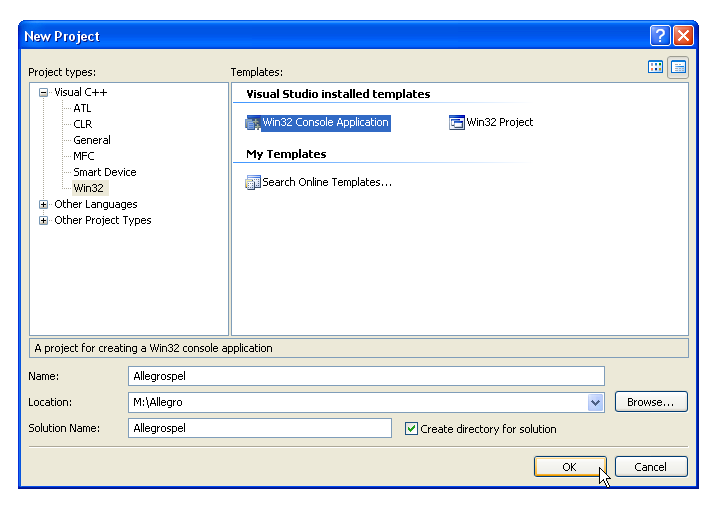
Om du gör uppgiften i teknikinstitutionens datorsalar på universitetet, så är Allegro redan installerat. Vi kan därför gå direkt till att skapa ett projekt som använder Allegro.
Starta Visual Studio 2005, och skapa ett nytt projekt. (Klicka på File, välj sen New, och Project.) Vi ska skapa ett tomt projekt, utan någon för-genererad kod, så vi väljer Visual C++ som språk, och Win32 Console Application:
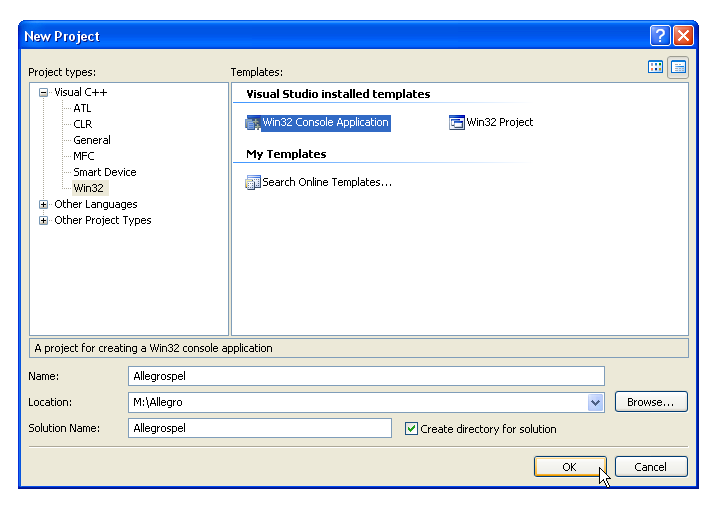
Eftersom projektet ska vara tomt, måse vi kryssa i Empty project:
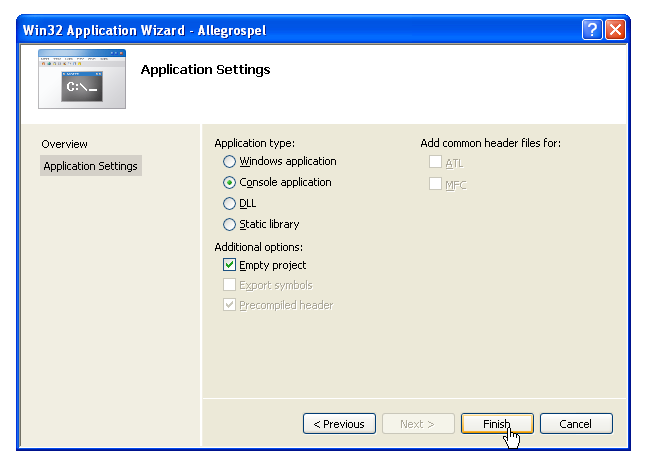
Här kan man läsa mer om hur man skapar ett enkelt C-program i Visual Studio 2005.
Vi måste också tala om för Visual Studio att vårt Allegro-program faktiskt ska använda sig av en del av de där filerna som vi nyss kopierade till Visual Studios kataloger. Därför klickar vi på Project i menylisten, och väljer Properties, så får vi fram projektets egenskapsfönster. Använd menyträdet till vänster för att komma fram till indata till länkaren, markera Additional Dependencies ("ytterligare beroenden"):
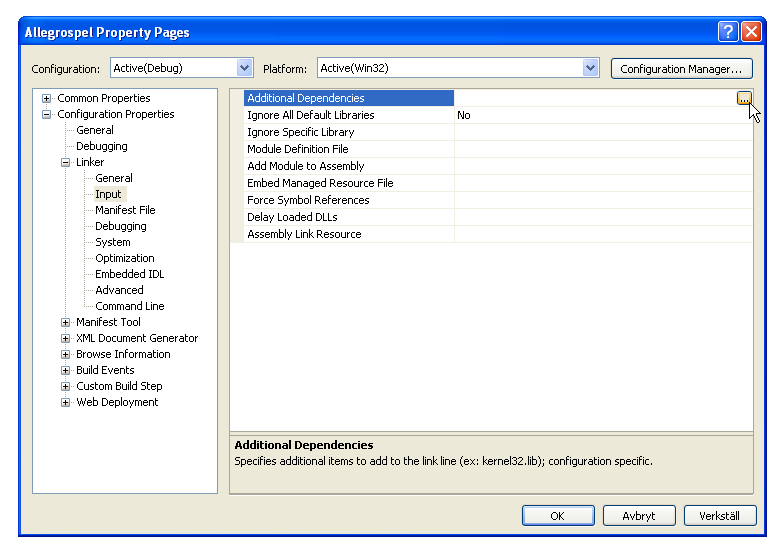
Lägg till alld.lib som ett ytterligare beroende:
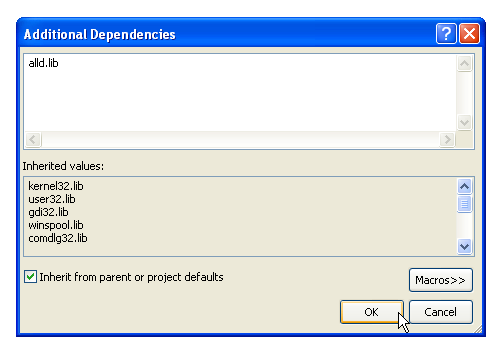
Klicka sen på OK, och även OK i Property-fönstret.
Vi ska göra ytterligare ett par inställningar, men de går inte att göra förrän vi skapat den första källkodsfilen, så vi måste göra det först.
Skapa alltså en källkodsfil, till exempel med namnet Allegrospel.c, och skriv in eller kopiera följande programkod:
#define USE_CONSOLE
#include <allegro.h>
int main(void) {
if (allegro_init() != 0)
return 1;
allegro_message("Hej!");
return 0;
}
END_OF_MAIN()
Vi måste tala om för Visual Studio var Allegro-filerna finns. Först include-filerna, och därför klickar vi på nytt på Project i menylisten, och väljer Properties, så vi får fram projektets egenskapsfönster. I menyträdet hittar vi nu C/C++, med underrubriken General, och där lägger vi in katalogen $(ProgramFiles)\Allegro\include under Additional Include Directories.
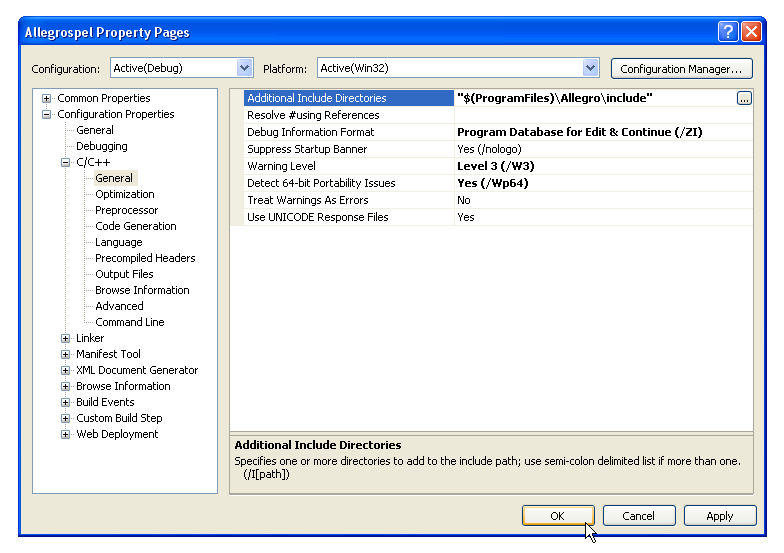
Vi måste också tala om var Allegros biblioteksfiler finns. Fortfarande i projektets egenskapsfönster, men nu under rubriken Linker och underrubriken General, lägger vi in katalogen $(ProgramFiles)\Allegro\lib under Additional Library Directories.
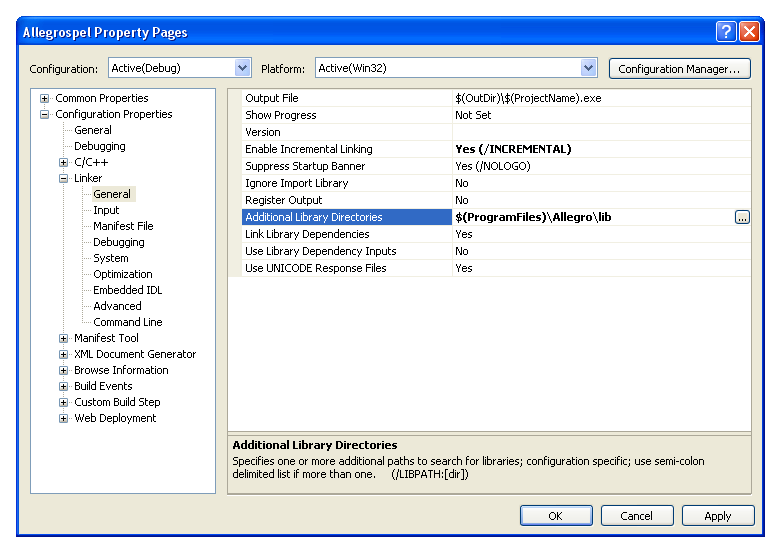
Klicka sen på OK för att spara ändringarna och stänga Property-fönstret.
Provkör programmet. Om allt är rätt, ska det dyka upp en vanlig Windows-dialog:
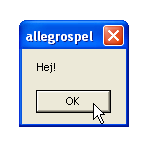
Nu har vi konfigurerat projektet för att använda debug-versionen av Allegro-biblioteket, med dynamisk länkning. Det passar bra när vi utvecklar och provkör våra egna Allegro-program, men om vi ska skriva spel och distribuera dem till andra, bör vi använda en annan konfiguration. Den som vill lära sig mer om detta kan läsa mer på Allegro-dokumentationen och på Allegro-wikin: http://wiki.allegro.cc/